Eclipse 上的 PHP 開發工具- 安裝篇 [转载]
时间:2008-05-27 来源:zhao3stones
之前提過 PHP Development Studio ,它是基於 Ecplise + PHPEclipse 的一套 PHP 開發工具。然而後來 EClipse 官方自己也推了一個 PHP 開發工具計畫,它就叫 PDT - PHP Development Tools 。
我試用的結果它在 Eclipse 的支援程度比 PHPEclipse 好很多 (廢話,有官方支援當然好) ,而且比 PHPEclipse 多了很多功能 (像預先載入類別庫或更為完整的程式碼提示等) 。如果有需要免費的 PHP 開發環境的話, PDT 是個不錯的選擇。
剛好 Neo 大對它也有興趣,那我就野人獻曝,簡單介紹一下它的安裝方式。
下載
Eclipse 除了主要平台程式外,大部份套件都可以從線上直接下載安裝 (有些套件沒有提供線上安裝網址) 。以下就是需要下載的程式:
Eclipse Platform
這就是主要的執行平台,下載網址為 http://www.eclipse.org/downloads/ 。建議下載較為穩定的版本,這裡我以 3.2.2 為例。
PDT
基本上 PDT 不用下載,但是如果你會用到 Xdebug 的話,就得下載 0.7 RC2 這個版本;這是因為 Xdebug for PDT 目前只支援這個版本,它在其他版本上會使得 Eclipse 出現錯誤。
PDT 0.7 RC2 的下載網址為 http://download.eclipse.org/tools/pdt/downloads/?release=S20070130-RC2 (檔名為 org.eclipse.php_feature-S20070130_RC2.zip ) 。
Xdebug for PDT
這是給 PDT 用的 Xdebug 外掛,下載網址為 https://bugs.eclipse.org/bugs/show_bug.cgi?id=169408 。這裡我下載的是 Prebuilt Binary of XDebug With Path Mapper V0.1.4 (PDT RC2) [.ZIP] (檔名為 org.eclipse.php.xdebug_0.1.4.zip ) 。注意這個套件是非必要的,就算不安裝也不會影響 PDT 的執行。
註:另外也建議再下載 Prebuilt Binary which provides XDebug Support for PHP IDE (檔名 XDebugBinContrib_0.1.1.zip ) ,裡面有個 PDF 檔案會教你如何使用這個套件。
安裝
這裡我把安裝步驟分成主要平台和套件兩個部份來說明。
Eclipse 主要平台
主要平台的安裝步驟如下:
-
先把 eclipse-SDK-3.2.2-win32.zip 解開,這裡我將它解開到 D:\Programes\Eclipse 。
-
Eclipse 在 Win32 平台的執行檔是 eclipse.exe ,我們可以在桌面上為它建立一個捷徑。
這樣就完成主要平台的安裝了。
註:這裡我不會安裝中文語言套件。
安裝必要套件
在安裝 PDT 前,有一些套件是必須安裝的:
- GEF - Graphical Editing Framework
- http://www.eclipse.org/gef/
- EMF - Eclipse Modeling Framework
- http://www.eclipse.org/modeling/emf/downloads/?project=emf
- JEM - Java EMF Modeling SDK
- http://archive.eclipse.org/webtools/downloads/drops/R1.5/R-1.5.5-200708291442/
- WTP - Web Tools Platform
- http://www.eclipse.org/webtools/
而在 Eclipse 中套件的安裝方式分成:
- Remote Site (線上安裝,來源可分為內建或自訂)
- Local Site (本地安裝)
- Archived Site (壓縮檔安裝)
所以通常上面的套件可以全部下載回來再用本地安裝,不過這裡我將會採用線上安裝;因為這樣可以保持最小化的安裝方式,以加速 Eclipse 的啟動速度。
必要套件安裝步驟如下:
-
執行 eclipse.exe 以啟動 Eclipse 。
-
第一次執行會詢問我們 Workspace 的路徑,這裡我先指定「 ..\workspace 」。
-
主畫面開啟後,選擇功能表上的「 Help / Software Updates / Find and Install... 」。
-
在 Feature Updates 視窗中,選擇「 Search for new features to install 」後按「 Next 」。
-
在 Update sites to visit 的「 Site to include in search 」欄裡勾選「 Callisto Discovery Site 」,然後按下「 Finish 」。
「 Callisto Discovery Site 」是 Eclipse 內建的線上安裝來源,是無法刪除的。
-
在 Update Site Mirrors 視窗中選擇較近 (或較快) 的更新網站後,按「 OK 」。
-
在 Updates 視窗中的「 Select the features to install 」欄裡勾選以下項目 (勾選粗體項目即可) :
- Enabling Features
- Batik
- Graphical Editor and Frameworks
- Visual Editor
- Graphical Editing Framework
- Models and Model Development
- Eclipse Modeling Frameworks (EMF) Runtime + End-User Tools
- XML Schema Infoset Model (XSD) Runtime + End-User Tools
- Graphical Modeling Framework
- Java EMF Model
- Web and J2EE Development
- Web Standard Tools (WST) Project
註:上面的套件是一定要安裝的,因為它們都具有相依性。不過這些套件也許會因為版本不同而有所改變,請特別注意。
- Enabling Features
-
在 Install 視窗中,選擇「 I accept the terms in the license agreements 」後,按「 Next 」後再按「 Finish 」。
-
接下來安裝程式會花很長一段時間 (約半個小時到一個小時,視網路連線速度而定) 來下載套件,請耐心等候。
-
下載完成後,會詢問要是不是要安裝,這時選擇「 Install All 」後就會開始安裝了。
-
安裝完成後, Eclipse 會問要不要重新啟動,選 「 Yes 」。
安裝 PDT
如果決定不使用 Xdebug for PDT 的話,那麼在這裡就可以採用自訂的線上安裝,步驟如下:
-
選擇功能表上的「 Help / Software Updates / Find and Install... 」。
-
在 Feature Updates 視窗中,選擇「 Search for new features to install 」後按「 Next 」。
-
按下「 New Remote Site 」,在 New Update Site 視窗中的 Name 欄位輸入「 PDT (可以隨便填) 」,而 URL 欄位則填入「 http://download.eclipse.org/tools/php/updates/ 」。
-
回到 Feature Updates 視窗後,「 Site to include in search 」欄中應該會多出一個已經被勾選的「 PDT 」項目。這時除了「 PDT 」外,請取消勾選其他項目,然後再按下「 Finish 」。
-
接下來的步驟就和上面必要套件安裝步驟是一樣的,這裡略過。
如果想使用 Xdebug for PDT ,那麼這邊 PDT 就要改用本地安裝的方式來安裝,步驟如下:
-
解開 PDT 0.7 RC2 ( org.eclipse.php_feature-S20070130_RC2.zip ) ,假設這裡我解開到「 D:\Temp\PDT\eclipse 」。
-
選擇功能表上的「 Help / Software Updates / Find and Install... 」。
-
在 Feature Updates 視窗中,選擇「 Search for new features to install 」後按「 Next 」。
-
按下「 New Local Site 」,這時安裝程式會要我們選擇一個資料夾,這裡就選「 D:\Temp\PDT\eclipse 」。
-
在 Edit Local Site 視窗中的 Name 欄位輸入「 PDT (可以隨便填) 」。
-
回到 Feature Updates 視窗後,「 Site to include in search 」欄中應該會多出一個已經被勾選的「 PDT 」項目。這時除了「 PDT 」外,請取消勾選其他項目,然後再按下「 Finish 」。
-
接下來的步驟就和上面套件安裝步驟是一樣的,這裡略過。
安裝 Aptana
Aptana 是一個很強大的 Web 前端開發工具,它也是基於 Eclipse 所開發的。因此它除了有獨立執行版本外,也可以當做是 Eclipse 的外掛套件。
如果要在 Eclipse 上安裝 Aptana 的話,也是採用自訂的線上安裝,只是遠端網址要改為「 http://update.aptana.com/install/ 」。至於安裝步驟則是和 PDT 一樣,這裡就不再多做說明。
註: Aptana 套件是非必要的,不過功能強大,建議是裝上去的好。
安裝 Subclipse
Subclipse 是 Subversion 在 Eclipse 的用戶端介面套件,也是可以採用自訂線上更新,它的遠端網址是「 http://subclipse.tigris.org/update_1.2.x 」。
註: Subclipse 套件也是非必要的,團隊裡用有 Subversion 管理的話再裝即可。
安裝 Xdebug For PDT
Xdebug for PDT 是提供 PDT 偵錯功能的套件,因為它沒有提供線上更新網址,所以這裡要採用本地安裝。安裝步驟如下:
註:要先安裝好 PDT 0.7 RC2 才能再裝 Xdebug for PDT 。
-
解開 Xdebug for PDT ( org.eclipse.php.xdebug_0.1.4.zip ) ,假設這裡我解開到「 D:\Temp\PDT\xdebug\eclipse 」。
-
選擇功能表上的「 Help / Software Updates / Find and Install... 」。
-
在 Feature Updates 視窗中,選擇「 Search for new features to install 」後按「 Next 」。
-
按下「 New Local Site 」,這時安裝程式會要我們選擇一個資料夾,這裡就選「 D:\Temp\PDT\xdebug\eclipse 」。
-
在 Edit Local Site 視窗中的 Name 欄位輸入「 Xdebug for PDT (可以隨便填) 」。
-
回到 Feature Updates 視窗後,「 Site to include in search 」欄中應該會多出一個已經被勾選的「 Xdebug for PDT 」項目。這時除了「 Xdebug for PDT 」外,請取消勾選其他項目,然後再按下「 Finish 」。
-
接下來的步驟就和上面套件安裝步驟是一樣的,這裡略過。
註:一般都是使用 PHP Debugger ,不過我個人偏好使用 Xdebug 。
以上就完成全部的套件安裝了,參考手冊的設定方式請參考石頭成老大這篇 Development within Eclipse PHP IDE (PDT) 裡的說明。
最後要提醒一點,因為 Eclipse 是使用 Java 開發的,在差一點的機器上執行速度會有點慢,而且第一次啟用時間也會比較久。強烈建議小專案直接使用 PSPad 或其他輕量級的文字編輯器就可以了,架構龐大且類別層級複雜的專案再考慮使用 PDT 。


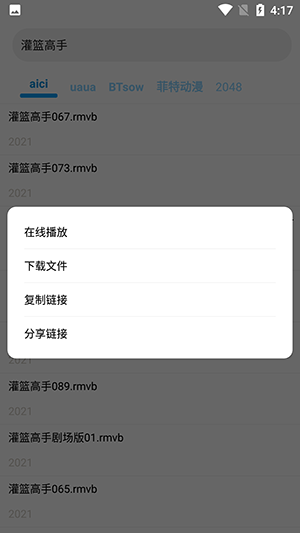


![《轨道之下》 v1.3.0.15升级档+未加密补丁[TENOKE]](https://images.phpfans.net/img/f1/20251224/logo_694bde6ee25531.jpg)

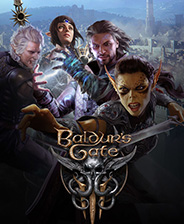
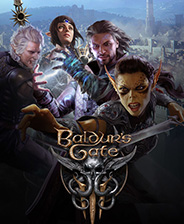
![《砖厂》 v1.9.2.4升级档+未加密补丁[TENOKE]](https://images.phpfans.net/img/f1/20251224/logo_694bde62aa2471.jpg)
![《空间池》 v20251219升级档+未加密补丁[TENOKE]](https://images.phpfans.net/img/f1/20251224/logo_694bde5fa09651.jpg)